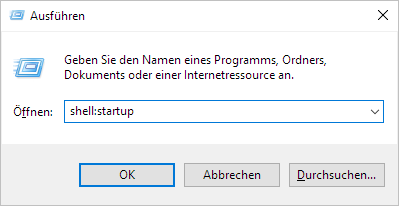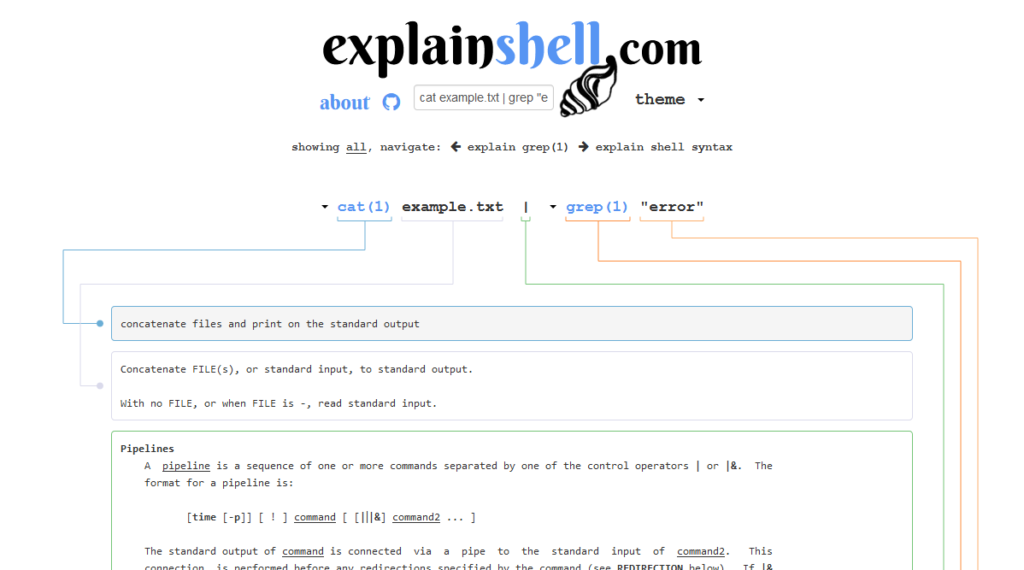Nach der Installation von Angular unter macOS erschient im Terminal beim Start folgende Meldung:
/dev/fd/12:18: command not found: compdef
Hintergrund ist das bei der Installation von Angular die Konfigurationsdatei .zshrc der Shell angepasst wurde:
# Load Angular CLI autocompletion. source <(ng completion script)
Um das Problem zu lösen, kann die betreffende Änderung in der Konfigurationsdatei entfernt werden. Alternativ kann die generelle Autovervollständigung vor dem Laden der Angular-Autovervollständigung aktiviert werden:
# Init command-line completion autoload -Uz compinit compinit
Anschließend sollte die entsprechende Meldung nicht mehr auftreten.